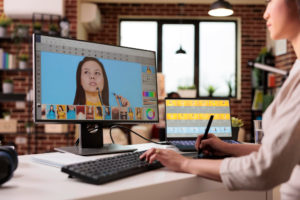Aircrack GUI: Guida all’utilizzo
Come prima guida voglio spiegarvi come funziona a grandi linee Aircrack con GUI, ovvero con interfaccia grafica. Infatti come molti di voi sapranno Aircrack è nato e viene tutt’oggi utilizzato della stragrande maggiornaza degli utenti da terminale senza il “lusso” di poter usufruire di default di un’interfaccia grafica. La guida è rivolata all’utenza Medio/Esperta nonostante sia tutto abbastanza intuitivo.
– Ma andiamo con ordine, cos’è Aircrack? Aircrack è un insieme di strumenti che ci consentono di stabilire con esattezza quanto ed a quale livello di sicurezza appartiene la protezione della nostra rete WiFI. In questa guida ci occuperemo di come ottenere la chiave WEP della vostra rete senza grosse difficoltà, infatti l’unico presupposto per seguire la guida è che vi sia almeno un client collegato al nostro Access Point.
Avviato il programma visualizzerete un disclaimer tutt’altro che inutile, infatti leggete bene e continuate con la guida solo se consapevoli di quello che fate. NON UTILIZZATE IL SOFTWARE IN AMBIENTI PUBBLICI E/O su reti che non siano di vostra proprietà!
Entrare nelle reti altrui in Italia è reato penale. Quindi, utilizzate questa guida solo a scopo educativo e solo sulla vostra rete casalinga (e non su quelle di altri). Detto questo passate alla seconda scheda “Scanner”, visualizzerete la seguente schermata:
Tappate sul pulsante Attiva sotto il menu SCANNER e accertatevi che il pulsante risulti “premuto” come in foto, si consiglia anche di cambiare il valore del proprio MAC ADDRESS o di Utilizzare comunque il valore di default. Ora spostatevi nella terza scheda “Rete” e visualizzerete la seguente schermata:
Visto che andremo a catturare i pacchetti di una rete con codifica WEP accertiamoci che il pulsante WEP risulti premuto e poi andiamo a premere scansiona. In pochi secondi avremo un elenco di tutte le reti con codifica WEP e vi verranno segnalate nella parte centrale dello schermo (Come nella foto la rete Nome-Rete(SSID)). Selezionate la rete desiderata e nel rettangolo bianco in basso vi compariranno una serie di informazioni:
- Nome della rete SSID
- L’indirizzo MAC del client: è molto importante che vi sia almeno un clien connesso, se non vi dovesse essere il programma non sarà in grado di catturare i pacchetti.
- Canale su cui trasmette l’APN
- Tipo di codifica della rete . . . sarà per forza WEP!
Per far cominciare la cattura dei pacchetti basta cliccare su Cattura poi . . .